Erfahren Sie, wie Sie professionelle Webinar-Zertifikate erstellen und deren Zustellung mit Zoom, Zapier und Virtualbadge.io automatisieren.


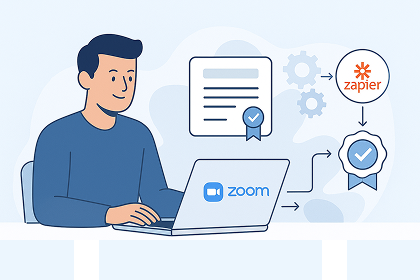
Webinare sind zu einem unverzichtbaren Bestandteil der beruflichen Weiterbildung und des Wissensaustauschs geworden, sei es in der Bildung, im Unternehmenstraining oder bei Thought-Leadership-Veranstaltungen. Doch wie können Sie nach dem Ende der Sitzung einen bleibenden Eindruck, Anerkennung und Engagement sicherstellen?
Hier kommen Webinar-Zertifikate ins Spiel.
Das Angebot eines professionellen Zertifikats am Ende Ihres Webinars verleiht Glaubwürdigkeit, stärkt Ihre Marke und steigert die Zufriedenheit der Teilnehmer. Hier sind die Gründe, warum Zertifikate nicht mehr optional sind:
Ein Webinar-Zertifikat sollte mehr leisten, als nur zu bestätigen, dass jemand anwesend war. Es sollte Ihre Marke, den Wert Ihrer Inhalte und die Glaubwürdigkeit Ihrer Organisation widerspiegeln. Dafür sind bestimmte Elemente unerlässlich:
Das Zertifikat sollte der visuellen Identität Ihrer Marke entsprechen – Farben, Schriftarten und Tonalität. Mit Virtualbadge.io können Sie entweder eine vorgefertigte Vorlage nutzen oder Ihr eigenes Design hochladen und dynamische Felder hinzufügen.
Idealerweise sollte dieses Zertifikat automatisch erstellt und an alle Webinar-Teilnehmer gesendet werden oder nur an jene, die bestimmte Teilnahmebedingungen erfüllen.
Für weitere Gestaltungstipps lesen Sie den verwandten Artikel: Konferenzzertifikate: Best Practices, der auch für Webinare gilt.
Die Erstellung von Webinar-Zertifikaten sollte weder einen Grafikdesigner noch einen Entwickler erfordern. Virtualbadge.io bietet einen flexiblen, browserbasierten Editor, mit dem Sie Zertifikate in wenigen Minuten erstellen können. So funktioniert der Prozess:
1. Wählen oder laden Sie eine Zertifikatsvorlage hoch
Starten Sie von Grund auf oder verwenden Sie Ihr eigenes Design als Hintergrund.
2. Fügen Sie dynamische Felder hinzu
Ziehen Sie Felder wie Name, Datum oder Webinarthema per Drag-and-drop ein. Diese Felder beziehen ihre Daten aus Ihrer Teilnehmerliste oder der Integrationsquelle.
3. Passen Sie Schriftarten und Layout an
Achten Sie darauf, dass das Zertifikat professionell aussieht und Ihre Marke widerspiegelt.
4. Richten Sie eine Verifizierungsseite ein
Virtualbadge.io erstellt automatisch eine eindeutige URL für jedes Zertifikat, sodass andere dessen Echtheit prüfen können.
5. Vorschau und Speichern
Testen Sie mit Beispieldaten, um sicherzustellen, dass alles korrekt ausgerichtet ist, und veröffentlichen Sie dann Ihre Vorlage für den Einsatz in Automatisierungs-Workflows.
Mit dieser Einrichtung sind Sie bereit für die Automatisierungsphase. So werden Ihre Zertifikate ohne manuellen Aufwand zugestellt.
Sobald Ihr Webinar-Zertifikat entworfen und einsatzbereit ist, folgt der nächste Schritt: die Automatisierung. Wenn Sie Zoom für Ihre Webinare nutzen, bietet Virtualbadge.io eine nahtlose Integration, die den Export von Teilnehmerlisten oder das manuelle Versenden von E-Mails überflüssig macht.
So funktioniert die Automatisierung mit Zoom:
Schritt 1: Zoom mit Virtualbadge.io verbinden
Im Virtualbadge.io-Dashboard können Sie Ihr Zoom-Konto autorisieren. Dadurch kann die Plattform automatisch auf Ihre Webinar-Teilnehmerberichte zugreifen.
Für detaillierte Informationen nutzen Sie unseren Hilfeartikel:
https://help.virtualbadge.io/article/zoom-integration
Schritt 2: Zertifikatsregeln festlegen
Definieren Sie, wann ein Zertifikat ausgestellt werden soll. Häufige Bedingungen sind:
Schritt 3: Webinar-Daten den Zertifikatsfeldern zuordnen
Die aus Zoom erfassten Daten (Name, E-Mail usw.) werden automatisch verwendet, um die dynamischen Felder Ihrer Zertifikatsvorlage zu befüllen.
Schritt 4: Versand automatisieren
Sobald das Webinar endet und der Bericht vorliegt, stellt Virtualbadge.io jedem Teilnehmer automatisch sein personalisiertes Zertifikat zu und versendet es per E-Mail.
Schritt 5: Validierung und Teilen ermöglichen
Jedes Zertifikat enthält einen eindeutigen Link, der zu einer gebrandeten Validierungsseite führt. Teilnehmer können ihr Zertifikat herunterladen oder direkt auf LinkedIn teilen.
Für vollständige Anweisungen lesen Sie den speziellen Artikel:
So stellen Sie automatisch Zertifikate nach Ihren Zoom-Webinaren aus
Diese Automatisierung spart Zeit, vermeidet Fehler und stellt sicher, dass die Teilnehmer ihre Zertifikate erhalten, solange das Event noch präsent ist.
Sie verwenden nicht Zoom? Kein Problem. Mit Zapier können Sie nahezu jede Webinar-Plattform (wie Microsoft Teams oder Eventbrite) mit Virtualbadge.io verbinden und die Zertifikatszustellung automatisch auslösen.
Zapier fungiert als Brücke zwischen Apps. Durch das Erstellen eines „Zap“ (eines automatisierten Workflows) legen Sie die Bedingungen fest, unter denen ein Zertifikat ausgestellt werden soll.
Angenommen, Sie veranstalten ein Webinar mit Microsoft Teams und nutzen ein Registrierungsformular über Google Forms. Ihr Zapier-Workflow könnte so aussehen:
Diese Einrichtung kann angepasst werden für:
Best Practices:
Mit Zapier sind die Möglichkeiten nahezu unbegrenzt. Sie können Tools automatisieren, ohne eine einzige Zeile Code zu schreiben.
Das Erstellen und Automatisieren von Zertifikaten ist nicht nur eine logistische Aufgabe, es geht auch um Erfahrung und Markenauftritt. So holen Sie das Beste aus Ihrem Zertifizierungsprozess heraus:
Beginnen Sie noch heute mit der Ausstellung gebrandeter, verifizierbarer Webinar-Zertifikate in nur wenigen Klicks.
Verbinden Sie Ihre Webinar-Plattform, gestalten Sie Ihr Zertifikat und lassen Sie die Automatisierung den Rest erledigen.
👉 Testen Sie Virtualbadge.io kostenlos oder buchen Sie eine Demo.
* Sie können die Organisations-ID in der URL finden, wenn Sie als Administrator auf Ihre LinkedIn-Unternehmensseite zugreifen.


Marketing
August 6, 2025
5 min
Sie möchten wissen wie +1.000 Bildungsanbieter von Virtualbadge.io profitieren?